Mettre à jour le BIOS (SN1100)
L’essentiel de la connectique de ces firewalls se situe en façade, sauf pour le port micro HDMI situé à l'arrière du produit.
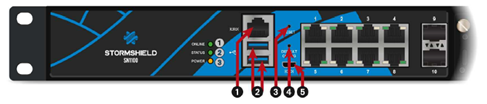 |
|
1 : Port série RJ45 en mode console 2 : Ports USB 3.0 3 : Bouton Reset 4 : Bouton de mise en configuration d'usine (defaultconfig) 5 : Port série micro USB en mode console |
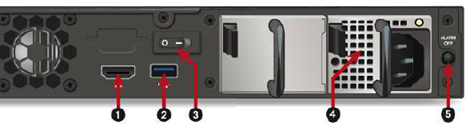
|
|
1 : Port HDMI : branchement de l'écran 2 : Port USB 3.0 3 : Bouton d'Alimentation 4 : Embase secteur 5 : Bouton Alarme OFF |
Connecter les périphériques sur le firewall
- Raccordez l'écran sur le port HDMI à l’arrière du firewall.
- Raccordez le clavier sur un port USB du firewall.
- Insérez la clé USB dans le deuxième port USB.
Vérifier la version de BIOS du firewall
- Connectez-vous en console ou en SSH (à l'aide d'un logiciel de type Putty) au firewall.
- Authentifiez-vous à l'aide du compte admin.
- Tapez la commande : dmidecode -s bios-version
Le firewall affiche la version du BIOS : cette version doit être R1.00.
Mettre à jour le BIOS du firewall
IMPORTANT
Le processus de mise à jour est entièrement automatique et dure environ 5 minutes.
Une fois lancé, ce processus ne doit jamais être interrompu et le firewall ne doit absolument pas être déconnecté du réseau électrique. Ceci aurait pour conséquence de rendre votre firewall totalement inopérant.
Si votre firewall dispose de modules d'alimentation redondants, assurez-vous d'avoir branché les deux modules au réseau électrique.
- Lancez le redémarrage du firewall à l'aide de la commande reboot.
Le firewall démarre automatiquement sur la clé USB. - Depuis l'invite de commande, lancez l'exécutable Flash_R101.nsh :
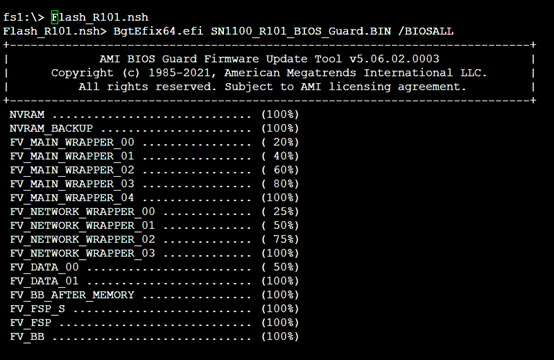
- Lorsque le processus de mise à jour est terminé, exécutez la commande reset -s pour éteindre le produit.
- Déconnectez l'alimentation électrique de votre firewall (ou les deux alimentations si votre firewall dispose de modules d'alimentation redondants).
Mettre à jour le firmware de Intel® Management Engine
Suite à la mise à jour du BIOS, le firmware de Intel® Management Engine doit évoluer.
- Branchez le(s) cordon(s) d’alimentation. Le firewall démarre automatiquement sur la clé USB.
- Depuis l'invite de commande, lancez l'exécutable Flash_ME.nsh :

- Entrez la commande « reset -s » après la fin du processus de mise à jour.
- Déconnectez l'alimentation électrique de votre firewall (ou les deux alimentations si votre firewall dispose de modules d'alimentation redondants).
- Débranchez la clé USB de votre firewall.
Vérifier la version de BIOS du firewall après mise à jour
- Branchez le(s) cordon(s) d'alimentation électrique au firewall SN1100.
Votre firewall démarre automatiquement. - Lorsque le système est entièrement redémarré après la mise à jour de BIOS (les 3 voyants Online, Status et Power sont actifs), appliquez de nouveau la procédure Vérifier la version de BIOS du firewall.
Cette fois le firewall doit indiquer une version égale à R1.01.